Boîte de dialogue Valider la signature numérique
Affiche les signatures numériques pour le dessin et ses références externes.
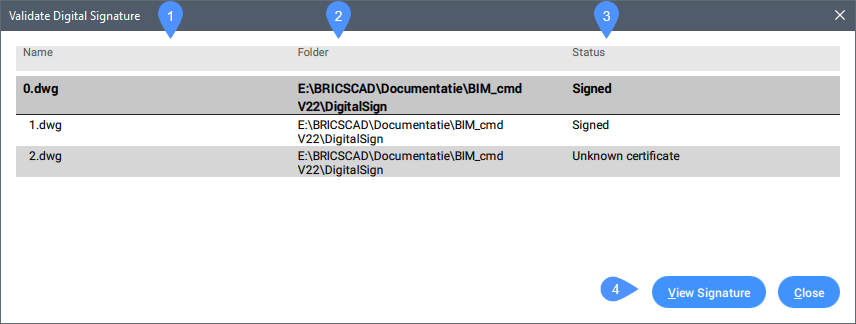
Note: Le premier dessin de la liste, qui est écrit en gros caractères gras, est le dessin de l'hôte.
- Nom
- Affiche le nom du fichier de dessin.
- Dossier
- Affiche le dossier de dessin.
- État
- Affiche si le dessin est signé avec une signature numérique valide ou non.
- Voir la signature
- Ouvre la boîte de dialogue Contenu de la signature numérique :
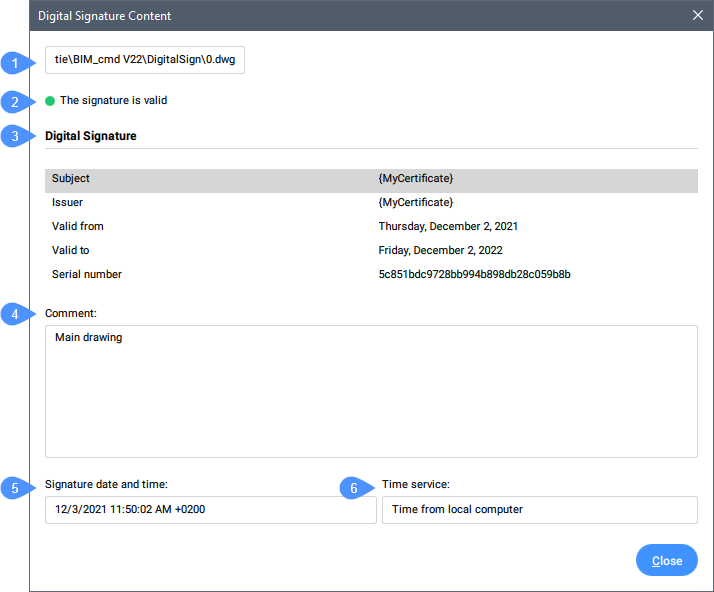
- Dessin identifiant
- Affiche le chemin du fichier de dessin.
- Statut de la signature
-
- Marqué en vert en cas de signature valide.
- Marqué en rouge en cas de signature invalide.
- Signature numérique
- Objet : affiche le nom du certificat.
- Commentaire
- Affiche le commentaire de la signature.
- Date et heure de signature
- Affiche la date et l'heure auxquelles le dessin a été signé.
- Service de temps
- Affiche le serveur de temps choisi.

